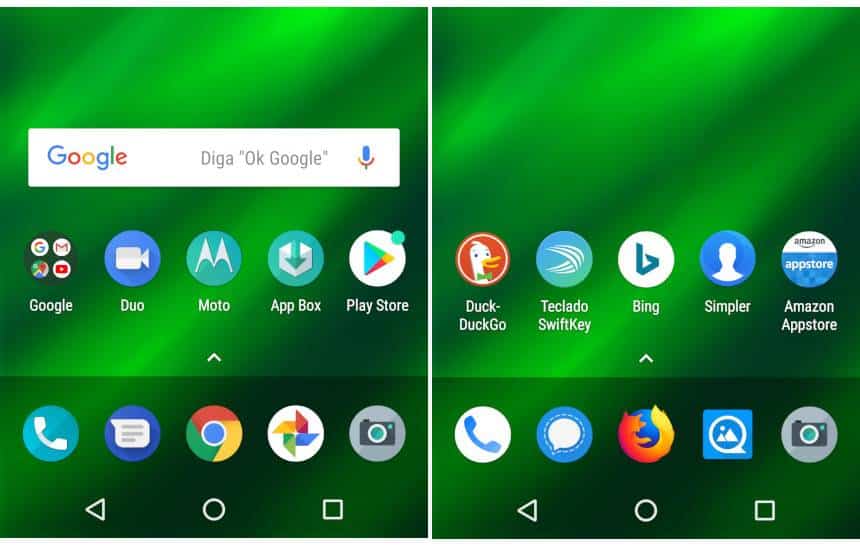O Google levou uma multa bilionária da União Europeia por possíveis “práticas anticompetitivas” no Android. Os legisladores do velho continente acusam a gigante de buscas de forçar usuários e fabricantes a usar os seus aplicativos. A acusação gira especialmente na imposição do Chrome e do buscador, que devem ser pré-instalados para que o aparelho possa ter acesso à importantíssima Play Store. A empresa, contudo, afirma que vai recorrer contra a decisão e que o usuário tem acesso a programas alternativos.
Apesar das alegações do Google, encontrar alternativas para os aplicativos da empresa não é uma tarefa muito simples para um usuário comum. Além disso, a maior parte dos programas podem apenas ser desativada ao invés de ser excluída. Para te ajudar, o Olhar Digital reuniu um compilado com dicas para você substituir os apps do Google no seu Android.
Como remover os aplicativos do Google
Na carta publicada pelo CEO Sundar Pichai, o Google afirma que é muito fácil desinstalar um aplicativo nativo da empresa no Android. No blog, a empresa mostra até um GIF no qual o Chrome é removido e substituído pelo Opera Mini em 30 segundos. Entretanto, a simples remoção de um programa nativo da tela inicial não significa que o mesmo foi apagado da memória do celular. Pelo contrário, alguns serviços da empresa sequer podem ser desinstalados por vias tradicionais, acessíveis a um usuário leigo.
Na maior parte dos casos, os aplicativos do Google podem apenas ser desativados. Isso significa que o programa não ficará disponível para uso e nem receberá atualizações, mas continuará ocupando espaço no armazenamento do aparelho, ainda que não consuma mais recursos de processamento e memória. No entanto, há alguns programas, muito deles que exigem root, capazes de remover esses programas da memória. Confira as alternativas:
1 – Como desativar um app do Google
1. Acesse as configurações do seu celular e escolha a opção “aplicativos” ou equivalente;
 2. Selecione “Ver todos os apps” ou “Lista de aplicações” para visualizar todos os programas instalados;
2. Selecione “Ver todos os apps” ou “Lista de aplicações” para visualizar todos os programas instalados;
3. Na lista, selecione os programas do Google que você não deseja utilizar;
 4. Na tela de detalhes, toque em “Desativar”;
4. Na tela de detalhes, toque em “Desativar”;
5. Confirme a desativação na caixa de diálogo;
Pronto! Agora você já sabe como desativar um aplicativo do Google. Lembre-se que este é o método mais fácil e seguro de fazer esse procedimento, uma vez que o programa poderá ser facilmente utilizado caso o usuário mude de ideia.
2 – Como remover os aplicativos nativos
Se desativar um aplicativo do Google não for o suficiente, o usuário pode optar pela remoção dos programas. Nesse caso, há duas alternativas: fazê-lo com programas que exigem root (acesso especial às pastas do sistema) ou fazê-lo via ADB com o uso de um programa no computador. Caso você opte pela segunda opção, é possível baixar o debloater no site da comunidade XDA Developers.
Já se você estiver disposto a fazer root no seu celular, uma boa alternativa pode ser a instalação do aplicativo Titanium Backup Root. Após baixar o programa, será necessário dar acesso ao super usuário do sistema. Feito isso, o usuário poderá remover completamente os programas usando o próprio smartphone. Entretanto, é preciso muito cuidado antes de tomar essa decisão.
Confira aplicativos alternativos para o Android
SMS: O Android Messages é um serviço oferecido pelo próprio Google e que ganhou recentemente uma versão para Web. Se você prefere manter as suas mensagens de texto longe do Google, uma boa alternativa é o aplicativo Signal (Play Store / APK Mirror), que oferece critptografia avançada e reforço de segurança. Há ainda o QKSMS (Play Store / APK Mirror), que tem código aberto.
Discador: Outro aplicativo nativo do Google, ou da sua fabricante, é o app de discagem. A melhor alternativa para fazer chamadas é o Truecaller, que traz ainda a função de identificação de ligação, o que pode ser muito útil para evitar SPAM. O Truecaller (Play Store / APK Mirror), aliás, também pode fazer a identificação para SMS;
Google Documentos/Apresentações/Planilhas: O Google inclui aplicativos de produtividade no Android, mas há diversos outros disponíveis na Play Store ou em outras lojas. O mais famoso dele é o Word (Play Store / APK Mirror), Excel (Play Store / APK Mirror) e PowerPoint (Play Store / APK Mirror), da Microsoft. Há ainda o Polaris Office (Play Store / APK Mirror), que oferece ferramentas totalmente gratuitas.
Google Agenda/Gmail: Caso você não use os serviços de e-mail do Google e nem use uma conta da empresa para organizar seus compromissos, há diversos clientes alternativos disponíveis. Um aplicativo que reúne as duas funções é o Outlook (Play Store / APK Mirror), que pode ser usado com múltiplos serviços e não só os da Microsoft. Há ainda o Blue Mail (Play Store / APK Mirror) e o Business Calendar (Play Store).
 Google Photos: O Google também inclui um aplicativo com backup de fotos gratuitamente no Android. Entretanto, é possível substitui-lo pelo QuickPic (Play Store/ APK Mirror), que é leve, possui um editor de imagens interno e ainda suporta diversos formatos de arquivos;
Google Photos: O Google também inclui um aplicativo com backup de fotos gratuitamente no Android. Entretanto, é possível substitui-lo pelo QuickPic (Play Store/ APK Mirror), que é leve, possui um editor de imagens interno e ainda suporta diversos formatos de arquivos;
Google Drive: O serviço de armazenamento em nuvem do Google é outro que vem embutido no Android e não pode ser desinstalado. No lugar, o usuário pode usar o OneDrive (Play Store / APK Mirror), o Dropbox (Play Store / APK Mirror) e o Box (Play Store / APK Mirror).
Google Chrome: Caso queira trocar o navegador nativo do Google, há diversas opções disponíveis. As melhores opções são o Firefox (Play Store/ APK Mirror), o Opera Mini (Play Store / APK Mirror) e o Brave Browser (Play Store / APK Mirror);
Google Maps: O serviço de mapas do Google pode ser substituído pelo Here WeGo (Play Store / APK Pure), criado originalmente pela Nokia. O programa permite que o usuário faça o download de mapas para usar offline e conta também com informações de transporte público. Nesse último quesito, aliás, o Traffi (Play Store) pode ser uma boa opção;
Gboard: O teclado do Google é famoso por seus recursos extras, como GIFs e download de adesivos. É possível substituí-lo pelo SwitfKey (Play Store / APK Mirror), que também possui diversos recursos extras, ou pelo Fleksy (Play Store / APK Mirror);
Play Music: Uma boa alternativa para o player de música do Android é o MediaMokey (Play Store / APK Mirror). No entanto, com a popularização de serviços de streaming como o Spotify (Play Store / APK Mirror) e o Apple Music (Play Store / APK Mirror), esse tipo de aplicativo tem se tornado cada vez mais desnecessário;
Play Filmes: O serviço de aluguel de filmes do Google pode ser substituído pelo YouTube, também do Google, ou pelo brasileiro Looke (Play Store / APK Mirror). Além disso, há sempre a opção de usar serviços de streaming como o Netflix (Play Store / APK Mirror) e o Amazon Prime Video (Play Store / APK Mirror).
 Google (Buscador): Se não quiser usar a pesquisa do Google e nem recursos como o Assistente, há algumas alternativas. Para quem foca em privacidade, o DuckDuckGo (Play Store / APK Mirror) é o melhor deles. Há ainda o Bing (Play Store / APK Mirror), que é um buscador da Microsoft;
Google (Buscador): Se não quiser usar a pesquisa do Google e nem recursos como o Assistente, há algumas alternativas. Para quem foca em privacidade, o DuckDuckGo (Play Store / APK Mirror) é o melhor deles. Há ainda o Bing (Play Store / APK Mirror), que é um buscador da Microsoft;
Play Store: Este é um é um terreno mais espinhoso. Afinal, a Play Store é a loja de aplicativos mais confiável do mundo e as chances de pegar vírus lá são menores. No entanto, o usuário pode usar repositórios alternativos, como o confiável APK Mirror e a Amazon App Store. Lembre-se de autorizar a instalação de apps de fontes externas/desconhecidas para usar essas lojas. Além disso, não caia na promessa de aplicativos piratas, que podem estar carregados de malware.